調整Win10桌面圖示尺寸的方法
我們在使用win10系統的時候,有時候覺得桌面圖示過大或太小,這個時候我們該如何更改桌面圖示的大小呢?其實在Win10桌面空白處點擊滑鼠右鍵可以變更桌面圖示大小,即大圖標、中等圖標和小圖標。而且我們也可以透過滑鼠加組合鍵來任意更改桌面圖示大小。具體的步驟下面跟小編一起來看看吧。
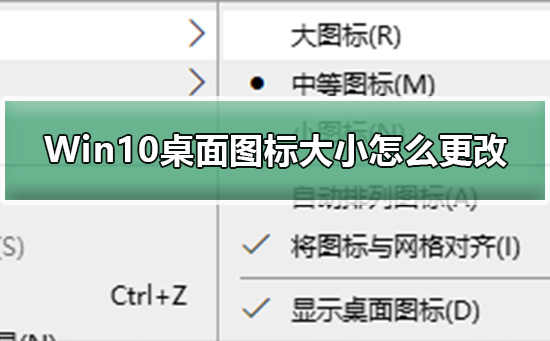
Win10怎麼調整桌面圖示大小
方法一:佈局
1、在電腦螢幕的無內容區域進行滑鼠右鍵操作,這樣將會在頁面中展開一個顯示設定選單。如同圖片所示:
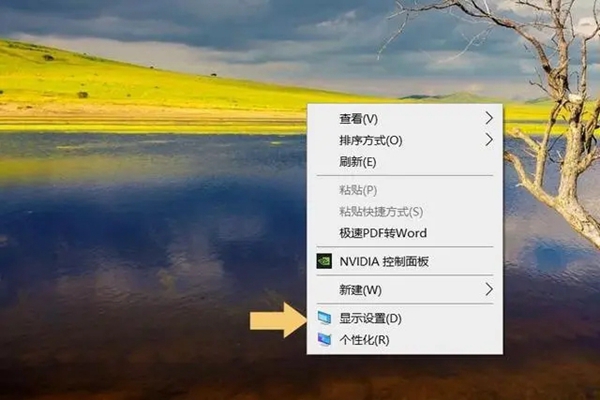
2、進入顯示設定選項後,接下來的介面中應出現包含顯示器分辨率,縮放與佈局設定這幾部分。如下圖所示:
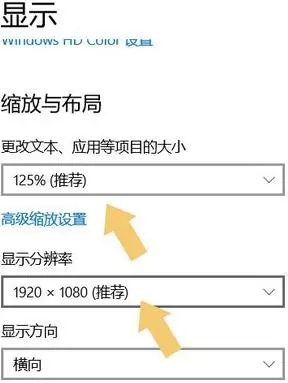
3、透過針對縮放與佈局相關參數的調節(例如改變文字及各類應用程式尺寸的比例)以及解析度數值控制,便可實現桌面圖示大小的巨細裁切。
方法二:利用圖示顯示大小設定
在電腦螢幕的無內容區域進行滑鼠右鍵操作,此時會彈出選單列表,選擇檢視選項並執行。然後又彈出一個子選單,其中包含超大圖標,
適中圖標和最小圖標三項具體選項供您選擇。操作時只需從這三種大小中選定一個便能輕鬆更改桌面上圖示的尺寸。如圖表所示:
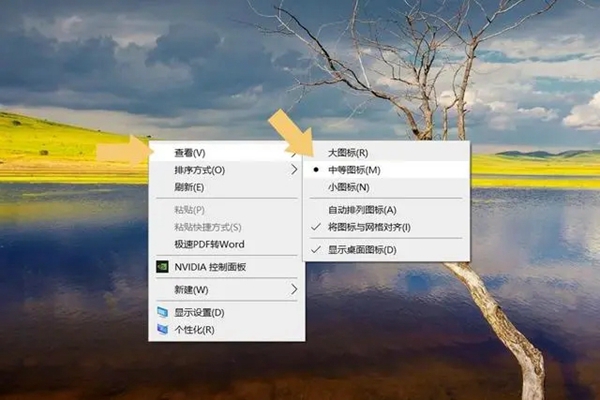
方法三:快速鍵
具體操作步驟為:先按住'CTRL'鍵不放,接著滑動滑鼠滾輪即可完成桌面圖示大小的調整。
Ps:這項操作在某些網頁介面同樣適用,如果希望直接改變桌面圖示的尺寸,就必須在目前頁面處於桌面狀態下才能使用此種方式並達到預期效果。
以上是調整Win10桌面圖示尺寸的方法的詳細內容。更多資訊請關注PHP中文網其他相關文章!

熱AI工具

Undresser.AI Undress
人工智慧驅動的應用程序,用於創建逼真的裸體照片

AI Clothes Remover
用於從照片中去除衣服的線上人工智慧工具。

Undress AI Tool
免費脫衣圖片

Clothoff.io
AI脫衣器

Video Face Swap
使用我們完全免費的人工智慧換臉工具,輕鬆在任何影片中換臉!

熱門文章

熱工具

記事本++7.3.1
好用且免費的程式碼編輯器

SublimeText3漢化版
中文版,非常好用

禪工作室 13.0.1
強大的PHP整合開發環境

Dreamweaver CS6
視覺化網頁開發工具

SublimeText3 Mac版
神級程式碼編輯軟體(SublimeText3)
 微軟的新PowerToys搜索是缺少功能Windows 11需求
Apr 03, 2025 am 03:53 AM
微軟的新PowerToys搜索是缺少功能Windows 11需求
Apr 03, 2025 am 03:53 AM
微軟的最新PowerToys更新引入了改變遊戲的搜索功能,讓人聯想到MacOS的聚光燈。 此改進的“命令調色板”(以前是PowerToys運行)超過Windows R Run命令的功能和任務
 Windows KB5054979更新信息更新內容列表
Apr 15, 2025 pm 05:36 PM
Windows KB5054979更新信息更新內容列表
Apr 15, 2025 pm 05:36 PM
KB5054979是2025年3月27日發布的Windows 11版本24H2的累積安全更新。它針對.NET框架版本3.5和4.8.1,增強了安全性和整體穩定性。值得注意的是,該更新使用System.io API在UNC共享的文件和目錄操作中解決了問題。提供了兩種安裝方法:一個通過Windows設置通過Windows Update下的更新,另一個通過Microsoft Update目錄中的手冊下載。
 Nanoleaf想要改變您的技術收費
Apr 17, 2025 am 01:03 AM
Nanoleaf想要改變您的技術收費
Apr 17, 2025 am 01:03 AM
Nanoleaf的Pegboard Desk Dock:時尚且功能型的桌子組織者 厭倦了相同的舊充電設置? NanoLeaf的新Pegboard Desk Dock提供了一種時尚且功能性的替代方案。 這款多功能桌配件擁有32個全彩RGB
 Dell UltraSharp 4K Thunderbolt Hub Monitor(U2725QE)評論:最佳的LCD顯示器I' VE測試
Apr 06, 2025 am 02:05 AM
Dell UltraSharp 4K Thunderbolt Hub Monitor(U2725QE)評論:最佳的LCD顯示器I' VE測試
Apr 06, 2025 am 02:05 AM
戴爾的Ultrasharp 4K Thunderbolt Hub Monitor(U2725QE):與OLED相匹配的LCD 多年來,我一直在垂涎的OLED監視器。 但是,戴爾(Dell)的新型UltrAslarp 4K Thunderbolt Hub Monitor(U2725QE)改變了我的想法,超出了其印象
 在Windows 11中檢測和刪除惡意軟件的3種最佳方法
Apr 02, 2025 pm 06:27 PM
在Windows 11中檢測和刪除惡意軟件的3種最佳方法
Apr 02, 2025 pm 06:27 PM
掌握Windows 11中的惡意軟件檢測:三種簡單的方法 惡意軟件,涵蓋病毒,廣告軟件和數據宣傳代碼,構成了重大威脅。 每秒發動驚人的190,000次攻擊,有效的惡意軟件檢測至關重要。本指南
 您今天可以以低於$ 150的價格購買這台功能強大的迷你電腦
Apr 02, 2025 am 03:55 AM
您今天可以以低於$ 150的價格購買這台功能強大的迷你電腦
Apr 02, 2025 am 03:55 AM
Kamrui GK3Plus Mini PC:小巧強勁,價格實惠! 亞馬遜春季大促期間,Kamrui GK3Plus Mini PC售價低至150美元以下!這款迷你電腦性能強勁,升級方便,體積小巧,是追求性價比用戶的理想之選。 無論是迷你電腦愛好者,還是初次嘗試小型電腦的用戶,Kamrui GK3Plus Mini PC都是一個絕佳的入門選擇。原價199美元,目前亞馬遜享受15%折扣(以及20美元優惠券),不到149美元即可入手。 如此親民的價格,卻擁有不俗的配置:搭載略顯老舊但仍可勝任的In
 這些是我的付費Windows應用程序的免費替代方案
Apr 04, 2025 am 03:42 AM
這些是我的付費Windows應用程序的免費替代方案
Apr 04, 2025 am 03:42 AM
許多免費應用程序在功能上與他們的付費同行抗衡。 該列表展示了流行付費軟件的絕佳免費Windows替代方案。 我堅信使用免費軟件,除非有付費選項提供至關重要的,缺失的功能。 這些
 我從不使用這些可訪問性功能而不使用窗戶
Apr 02, 2025 am 06:01 AM
我從不使用這些可訪問性功能而不使用窗戶
Apr 02, 2025 am 06:01 AM
Windows系统的辅助功能并非只为残障人士设计,它也能显著提升普通用户的生产力。即使没有残疾,我也依靠一些辅助功能来提高效率,甚至无法想象没有它们该如何使用Windows。以下是一些值得尝试的功能: 轻松观看视频:使用实时字幕 有时为了节省时间,我会加快视频播放速度,但这会使音频难以理解。或者,演讲者口音较重、内容包含专业术语,或者我在图书馆无法使用耳机。在这些情况下,我会依靠Windows的实时字幕功能,它可以为任何音频生成实时字幕,方便阅读。 启用此功能,打开“设置”应用,导航到“辅助






